
Í núverandi tíma, næstum allir virkir vafra notandi setur framlengingu sem bætir við nýjum valkostum við vafrann, sem er upphaflega fjarverandi í henni. Hins vegar eru ekki allar slíkar viðbætur birtar í opinberum verslunum, en aðrir einfaldlega eru lítil skrifar. Þeir eru miklu auðveldara að framkvæma í gegnum sérstaka stjórnendur. Eitt af þessum verkfærum er kallað GreaseMonkey, og í dag viljum við segja frá því nánar, taka Mozilla Firefox vafrann til dæmis.
Við notum eftirnafnið GreaseMonkey í Mozilla Firefox
Kjarni GreaseMonkey er að setja upp eða búa til sérsniðnar forskriftir sem vilja vinna á tilteknum stöðum. Þessi framlenging virkar sem sérstakt kerfi sem tryggir framkvæmd fyrirfram uppskeru kóða. Næst viljum við segja öllum um samskipti við þennan viðbót, frá uppsetningu og endar með stofnun notendahandrita.Skref 1: Uppsetning eftirnafn
Flestir notendur sem hafa þegar rekast á málsmeðferð við að setja upp viðbætur vita hvernig það er gert. Eftirfarandi leiðbeiningar verða hönnuð fyrir þá notendur sem stóð frammi fyrir svipuðum tilgangi. Reyndir notendur geta einfaldlega sleppt því með því að setja upp sjálfstætt.
- Opnaðu aðalvalmyndina í vafranum þar sem þú ferð í "viðbætur". Þessi aðgerð er hægt að framkvæma með því að ýta á Ctrl + Shift + A. Hot Key.
- Á flipanum sem birtist hefurðu áhuga á innsláttarsvæðinu þar sem þú skrifar "GreaseMeKey" og smelltu á Enter.
- Það verður sjálfvirkt umskipti í Firefox Add-ons síðunni. Hér skaltu smella á viðeigandi leitarniðurstöður, sem birtist fyrst á listanum.
- Smelltu á bláa hnappinn með áletruninni "Setja í Firefox".
- Láttu þig vita af nauðsynlegum heimildum fyrir greasemonkey, eftir það sem þú staðfestir áform um uppsetningu.
- Þú verður tilkynnt um árangursríka fullnustu viðbótina. Ef þú hefur áhuga á að vinna forskriftirnar og í bakgrunni skaltu vera viss um að athuga gátreitinn "Leyfa þessari stækkun að vinna í einka gluggum". Ef þú lokar tilkynningunni fyrir slysni, án þess að þurfa að breyta, hér að neðan munum við sýna hvernig á að stilla þessa breytu annars.
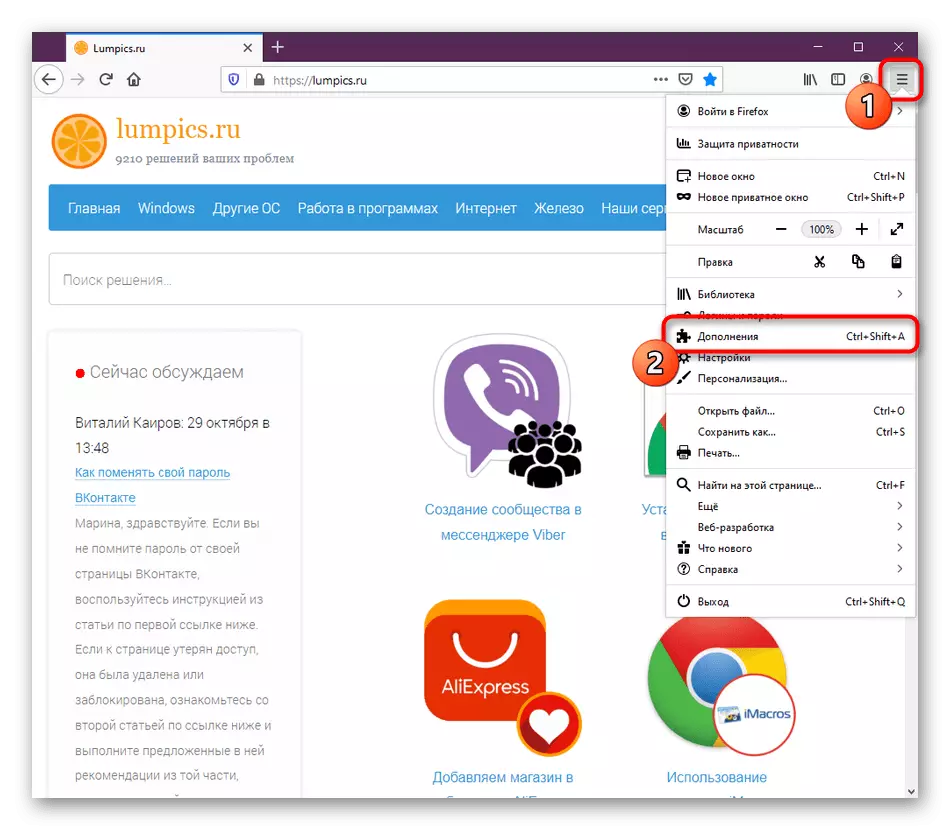
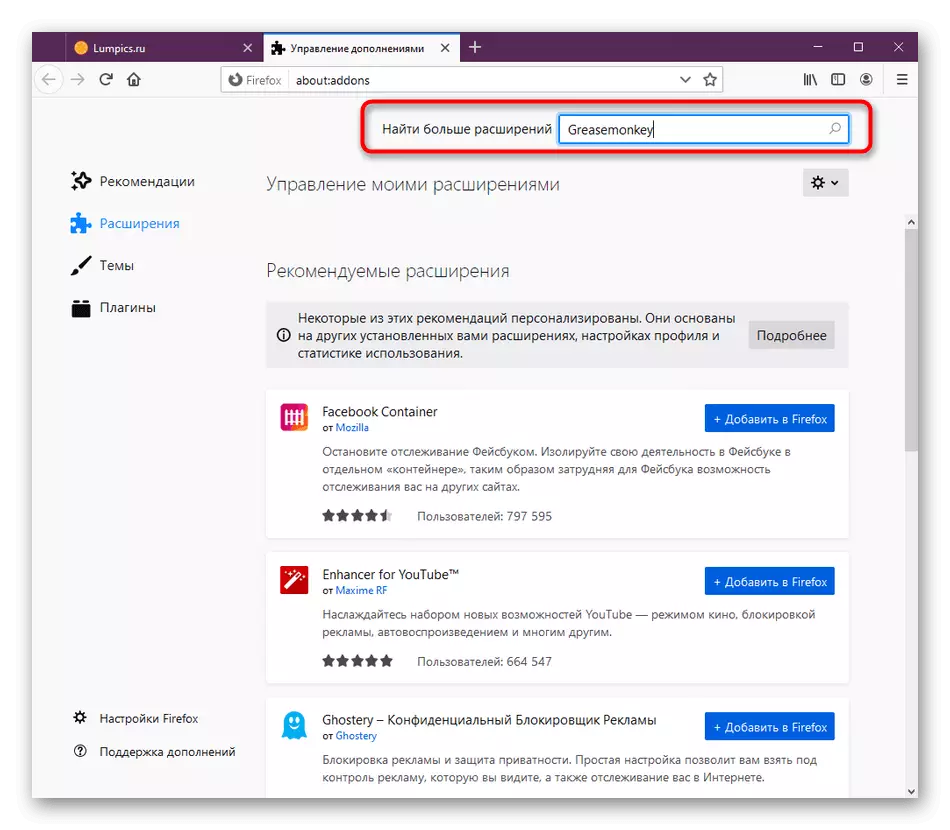
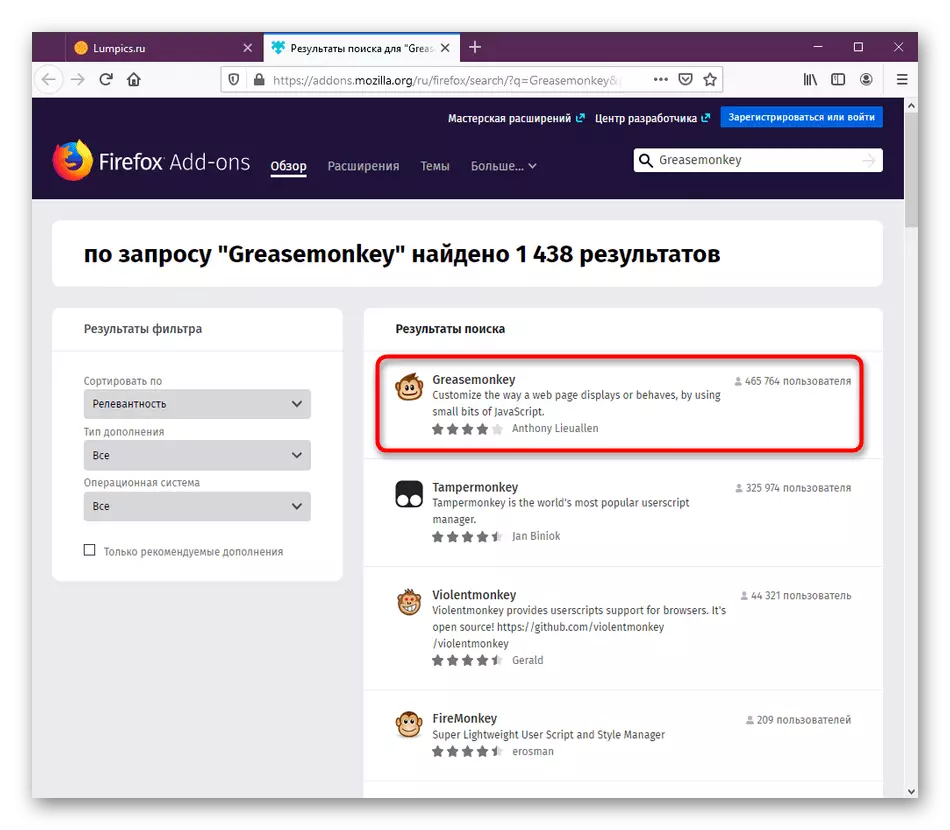



Að lokinni uppsetningunni er viðbótin strax virkjað og tilbúið til að setja upp forskriftir. Nú uppfyllir það ekki neinar aðgerðir í vafranum, vegna þess að það hefur ekki verið bætt við sérsniðnum kóða, sem við munum tala um.
Skref 2: Uppsetning notendahandrita
Í flestum tilfellum setur notandinn GreaseMonkey þegar að vita hvaða forskriftir það mun bæta við. Á opinberum vefsíðum, þar sem slíkar umsóknir eru háð, þá eru upplýsingar um uppsetningu þeirra, svo það verður engin vandamál með þetta. Hins vegar, ef þú hefur ekki enn fundið handrit til að bæta við, mælum við með þetta að gera núna.
Fara á opinbera síðuna fitugar gaffla
- Ofangreind er tilvísunin í opinbera auðlindina frá GreaseMonkey, þar sem sérsniðin forskriftir eru settar fram. Horfa þarna á viðeigandi hátt við topics tól og smelltu á það til að fara á síðuna.
- Hér skaltu smella á hnappinn "Stilltu þetta handrit".
- Veldu viðbótaruppsetningarvalkost í ótengdum ástandi og opnaðu sjálfkrafa ritstjóra eftir uppsetningu, ef þörf krefur. Eftir að smella á græna "Setja upp" hnappinn.
- Opnaðu nú Greasemonkey með því að smella á táknið á toppborðinu. Hér munt þú sjá lista yfir bætt forskriftir. Það verður uppfært strax eftir að smella á "Setja upp".
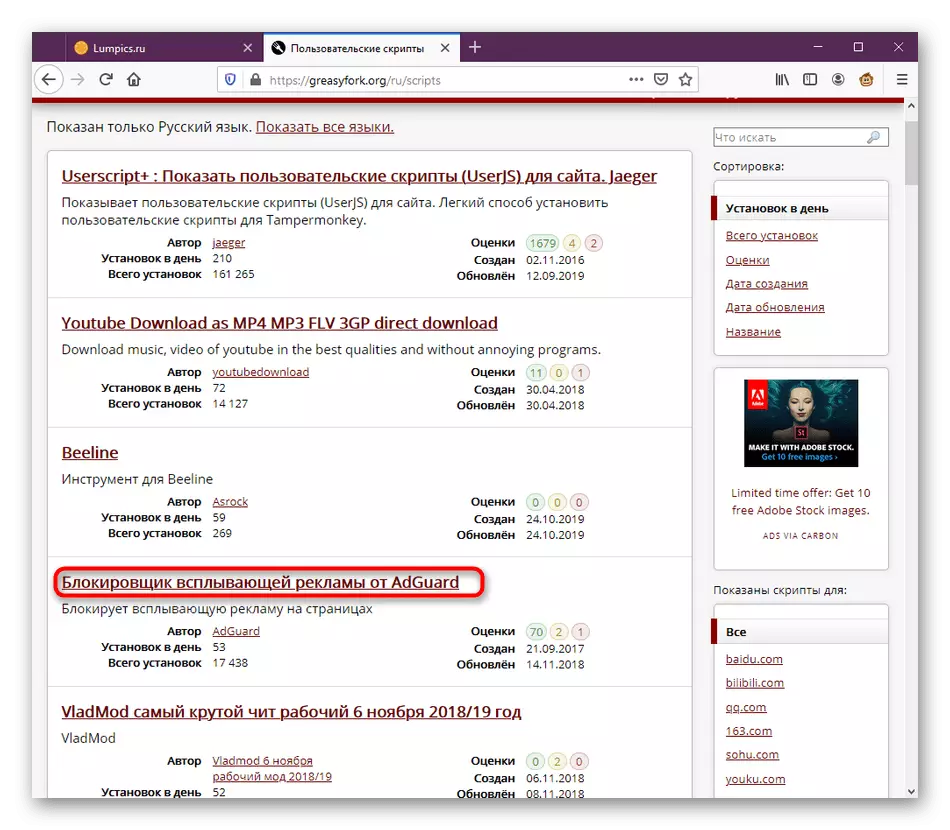



Öll handrit í boði fyrir GreaseMeonkey er bætt við á þennan hátt. Að auki geturðu afritað kóðann sjálft og búið til nýtt vinnustykki með ritstjóra með því að setja innihaldið þar. Við munum segja frá þessu á síðasta stigi greinarinnar okkar í dag.
Skref 3: Setja upp GreaseMonkey
Stundum þarf notandinn að framkvæma framlengingarstillingar með því að tilgreina ákveðnar breytur. Greasemonkey virkni er byggð þannig að það eru einfaldlega engin fjöldi valkosta sem hægt er að breyta, þar sem það er ekki einu sinni krafist. Aðalvalmyndin ætti að borga eftirtekt til slíkra atriða:
- Þegar þú opnar forritseðilinn er fyrsta strengurinn ábyrgur fyrir því að hún sé tekið upp eða aftengingu. Í þessu tilviki, öll forskriftir, hver um sig, eru breytileg eftir stöðu stækkunarinnar.
- Næst skaltu líta á blokkina, sem er lögð áhersla á skjámyndina hér að neðan. Hér getur þú farið í ritstjóra, útflutnings eða innflutningsstillingar þar sem öll uppsett forskriftir verða innifalin.
- Síðasti blokkin inniheldur gagnlegar tenglar sem geta verið gagnlegar í samskiptum við GreaseRonkey.
- Í lokin, við skulum fljótt íhuga hvernig á að gera GreaseRonkey forskriftir í einka gluggum ef þessi breytur hefur ekki verið settur upp fyrirfram. Til að gera þetta skaltu opna valmyndina í vafranum og fara í kaflann "Add-ons".
- Hér finndu GreaseMonkey og smelltu á stækkun flísar.
- Uppspretta niður flipann, þar sem í "Startup í Private Windows" kafla, settu merkið nálægt "Leyfa" hlutanum.
- Sérstök einkenni táknið nálægt viðbótinni gefur til kynna að það muni virka í þessum ham.


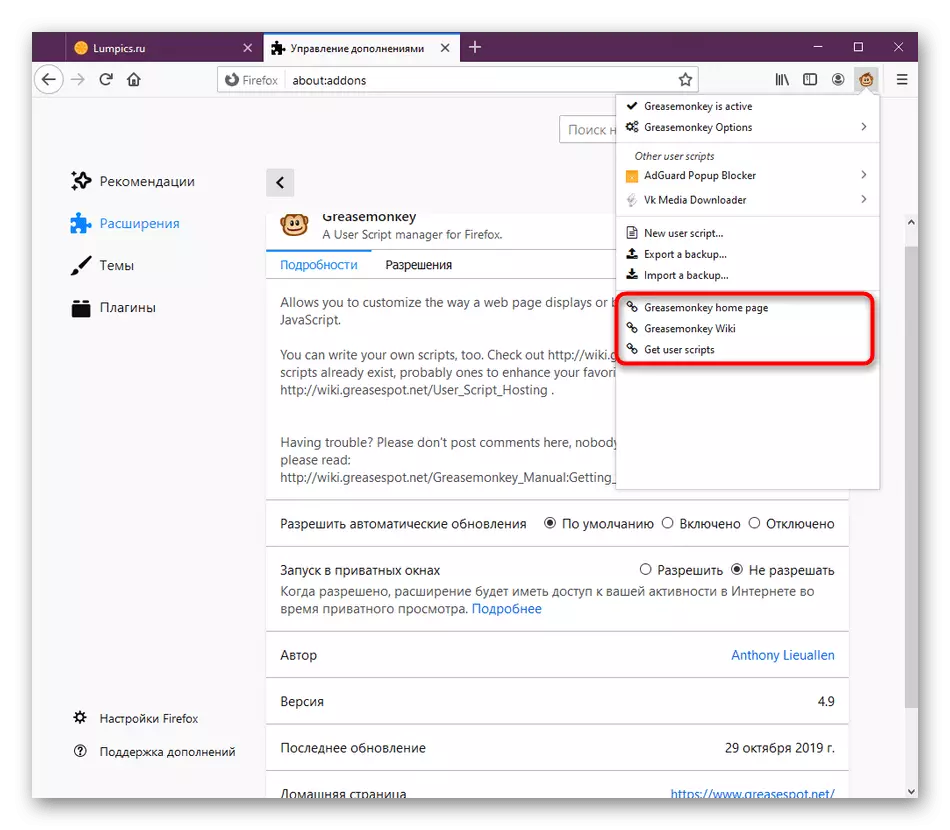
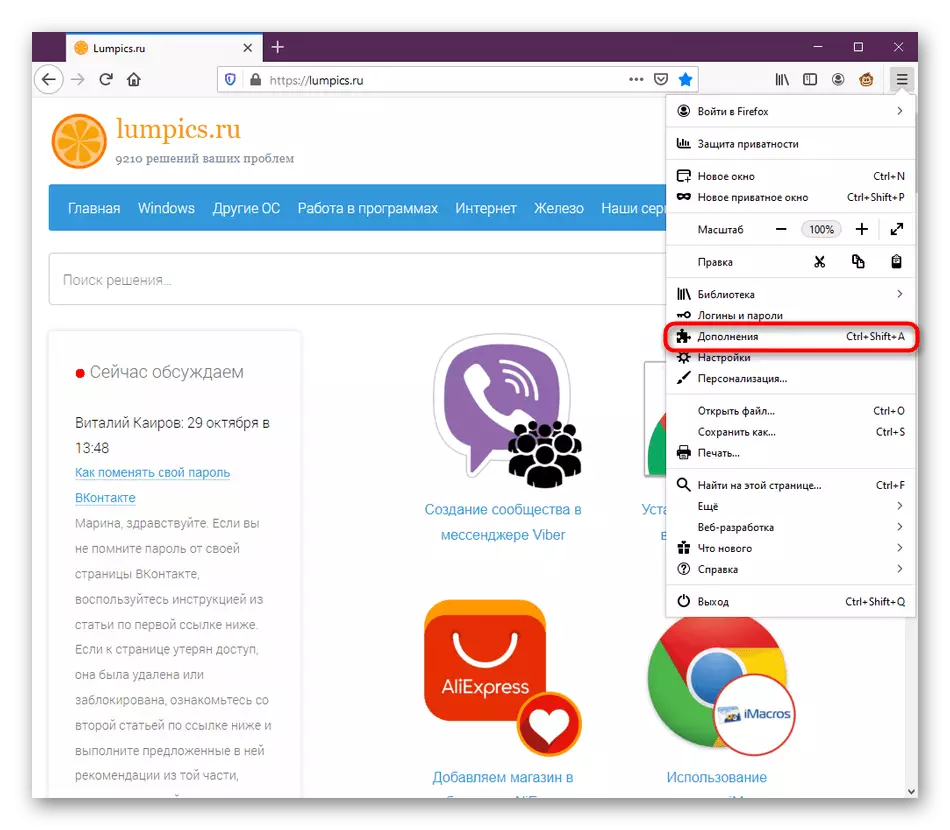
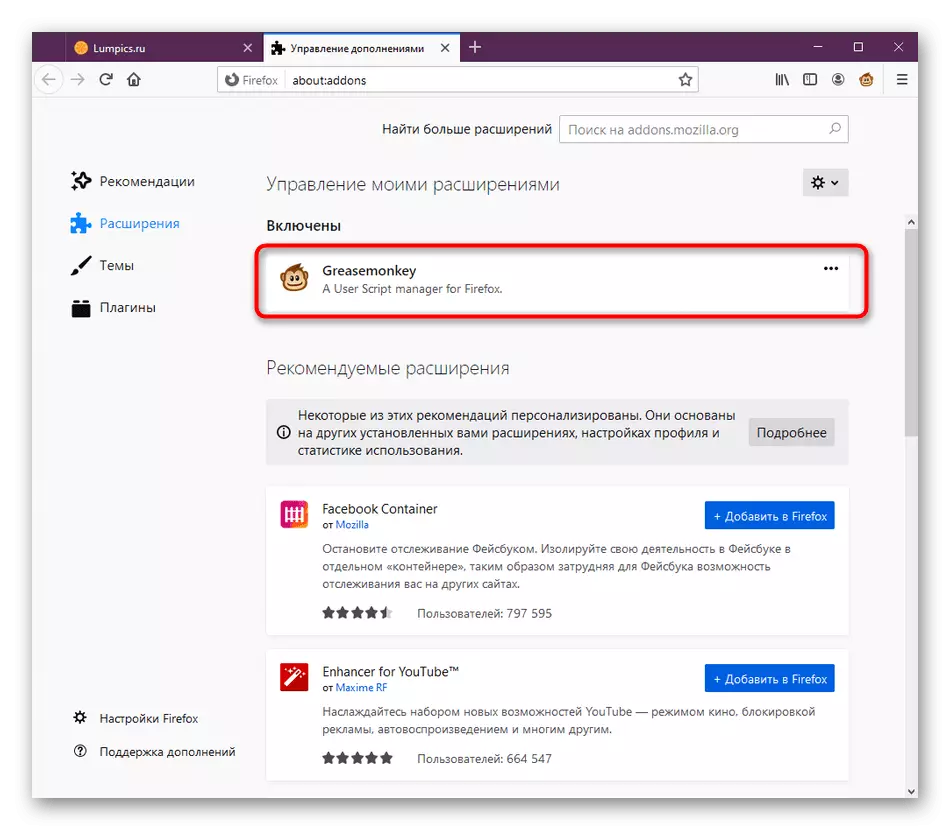


Þetta voru allar gagnlegar hnappar og valmyndaratriði. Síðasta blokk, sem við gerðum ekki bara, eru úthlutað sérstaklega fyrir forskriftir. Þetta efni verður varið til sérstaks málsgreinar lengra.
Skref 4: Stjórnun uppsettra forskriftir
Ef þú setur upp eitt eða fleiri forskriftir í viðbótinni sem um er að ræða í dag, mun ástandið vissulega gerast þegar þú þarft að stjórna þessu tóli, segjum, það mun vilja slökkva á því, breyta eða fjarlægja það yfirleitt. Allt þetta er gert með sama GreaseMonkey valmyndinni.
- Opnaðu stækkunargluggann. Hér munt þú sjá skiptingu forskriftir. Sumir þeirra eru notaðir á núverandi vefsvæði, en aðrir eru óvirkar. Ýttu á vinstri músarhnappinn til að fara í stjórn.
- Hér geturðu til dæmis gert handritið, breytt því eða eytt því. Allt þetta er gert með því að ýta á samsvarandi hnappa. Eftirfarandi upplýsingar um umsóknarútgáfu og síðustu uppfærslu þess birtast.
- Farðu í "notanda handrit valkosti" til að stilla fleiri handrit breytur. Þetta er nauðsynlegt í mjög sjaldgæfum tilfellum, sem venjulega er skrifað á vefsvæðinu þar sem kóðinn er dreift.
- Ef þú þarft að gera breytingar skaltu nota Edit valkostinn.
- Sérstakur ritstjóri opnast, þar sem öll innihald er til staðar sem ber ábyrgð á starfi handritsins. Framkvæma nokkrar breytingar, ekki gleyma að halda þeim áður en glugginn lokar.
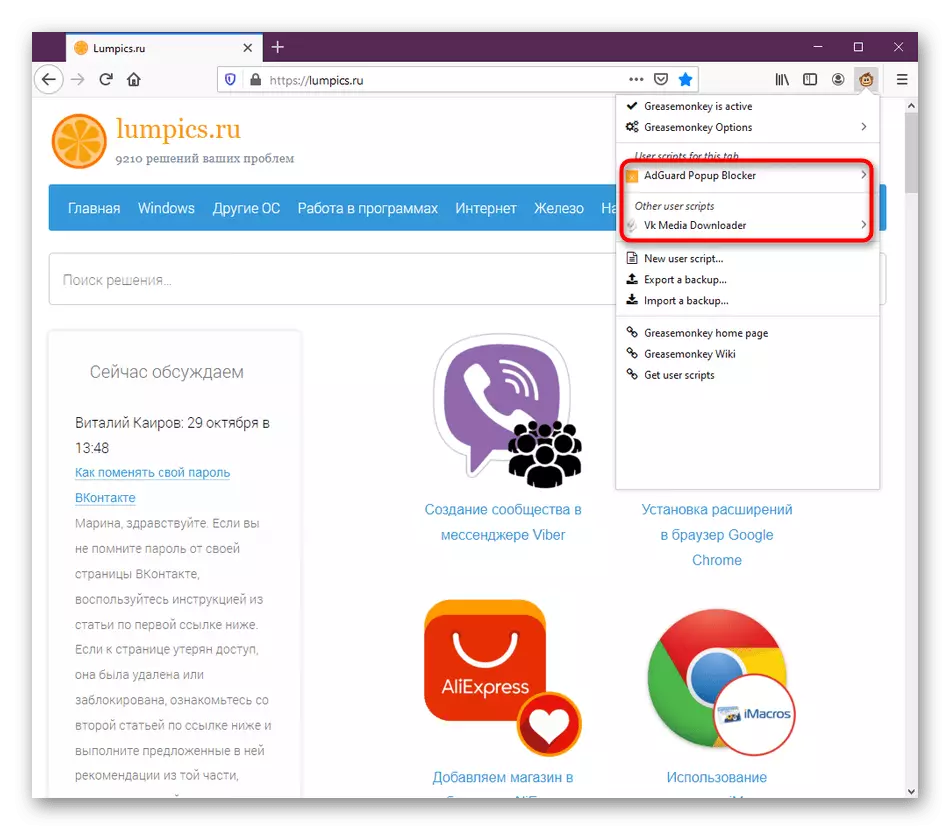
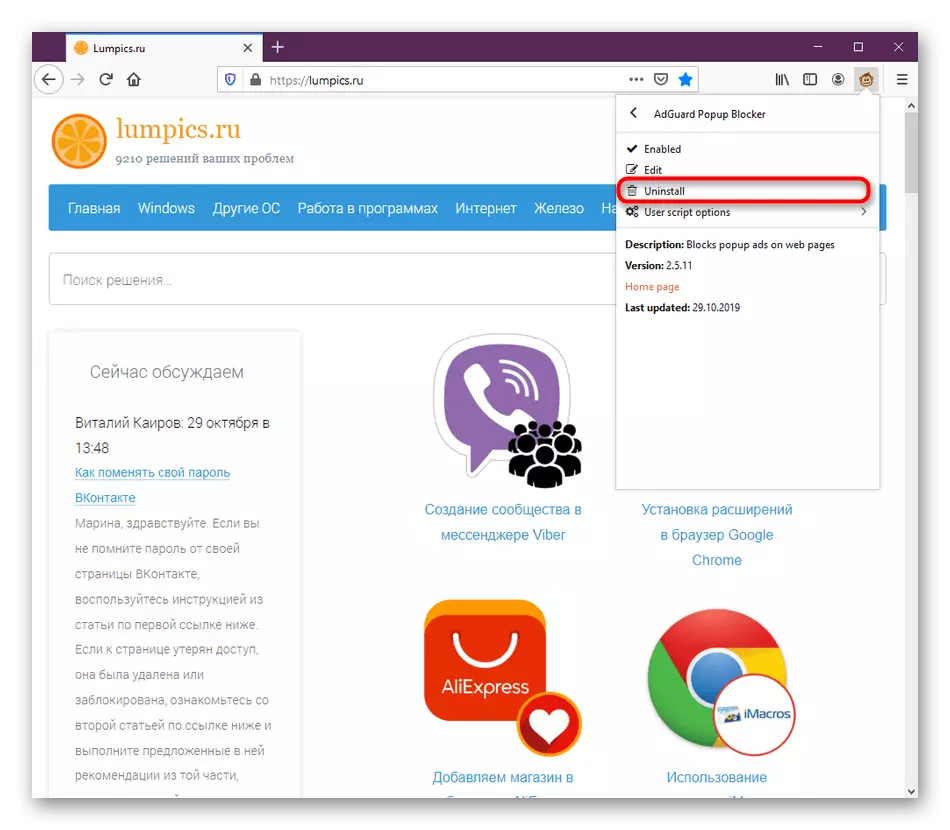
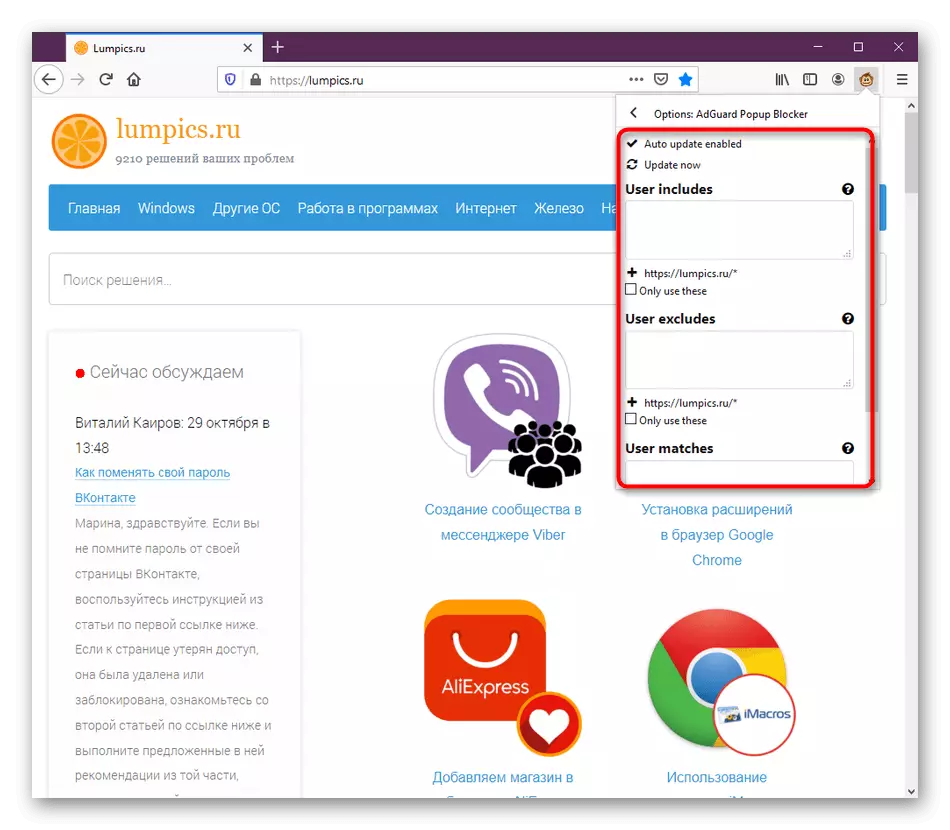

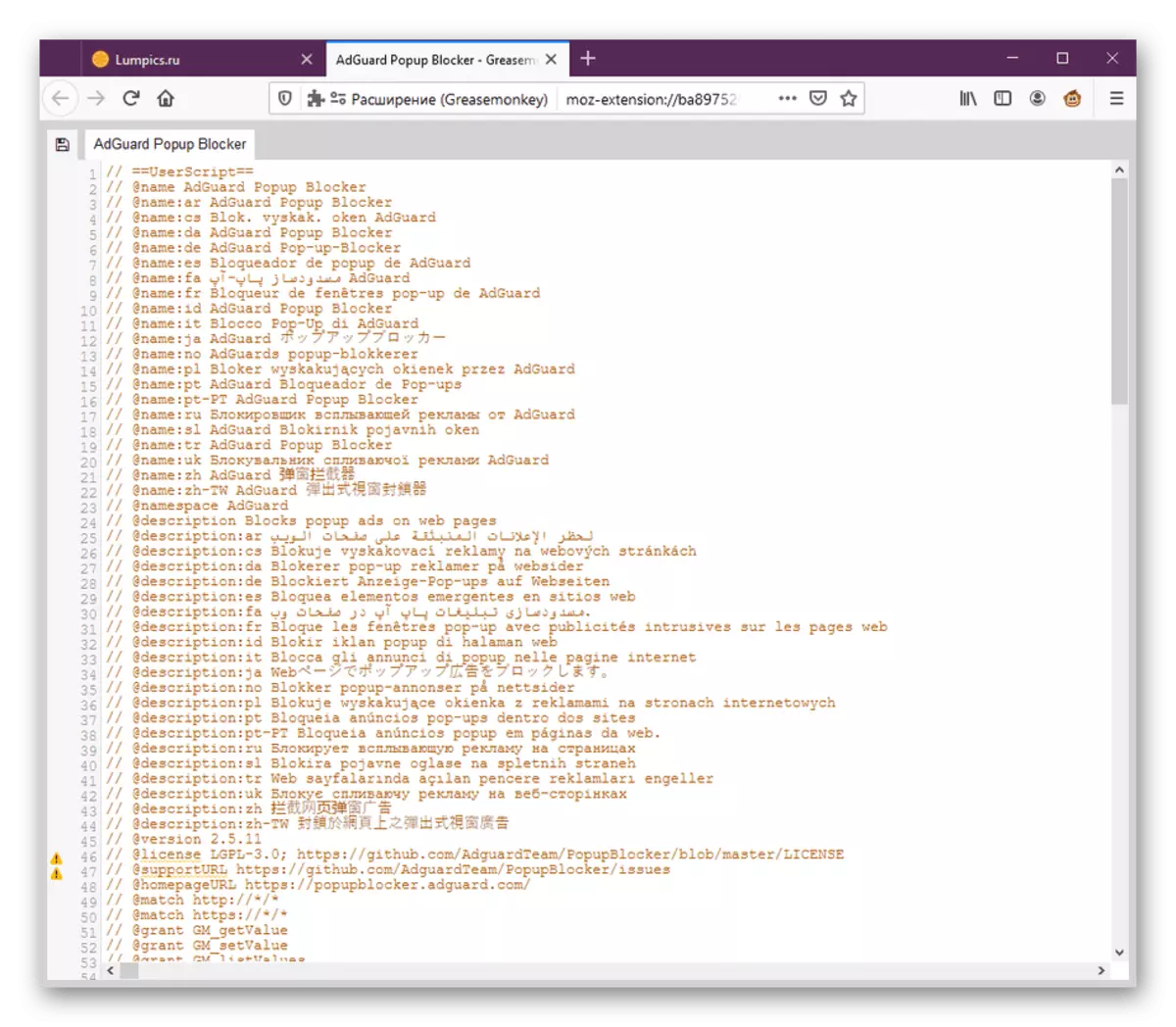
Ekki gera nokkrar breytingar eins og þetta, því að vegna þessa er árangur allra handritið truflað og það verður að setja upp aftur.
Skref 5: Búa til eigin forskriftir
Efnið um að búa til eigin forskriftir inniheldur að afrita kóða einhvers annars, þar sem það er komið fyrir á nákvæmlega sama hátt. Nú munum við ekki gefa neinar ráðleggingar um að skrifa umsókn, þar sem þau taka þátt í að læra forritunarmál. Eins og fyrir GreaseMonkey skjölin er hægt að lesa á opinberu heimasíðu. Nú viljum við bara sýna fram á hvernig á að opna ritstjóra og setja kóðann þar.
- Farðu í aðalupplengingu valmyndina, þar sem ýttu á "nýja notandahnappinn" hnappinn.
- Ritstjóri gluggi opnast, þar sem kóðinn er þegar ráðinn.
- Settu innihaldið þar og vista breytingarnar. Valfrjálst er hægt að breyta nafni handritsins þannig að það sé auðveldara að finna það.
- Nú í Greasemonkey aðalvalmyndinni, munt þú sjá að notendahandritið hefur verið bætt við.

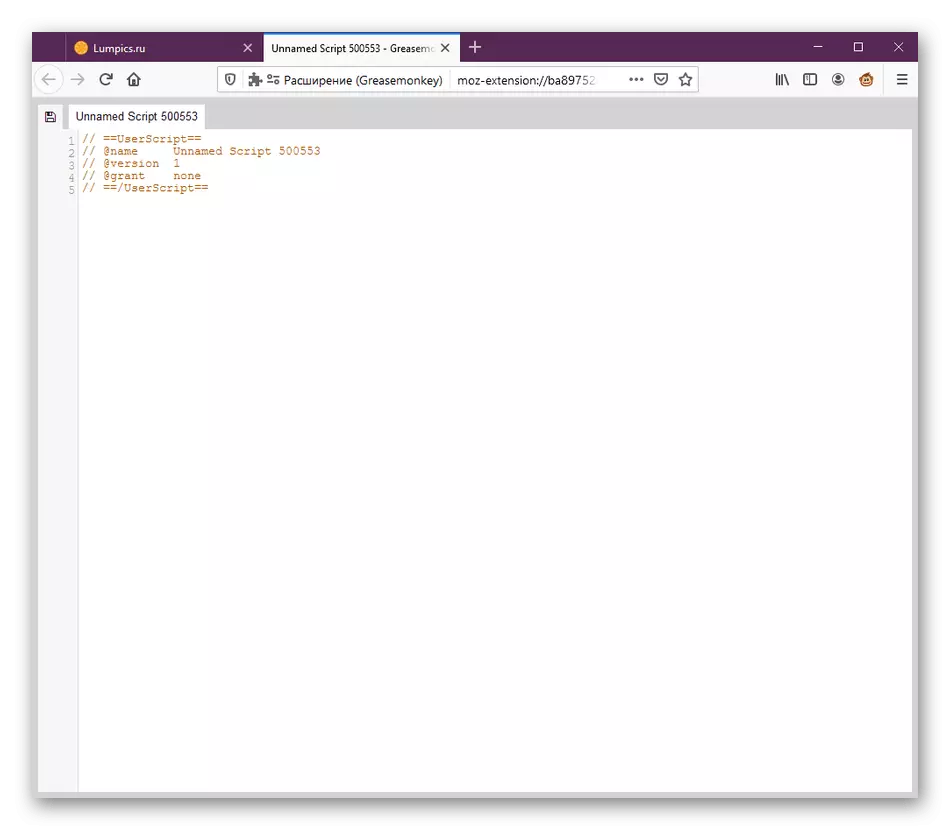

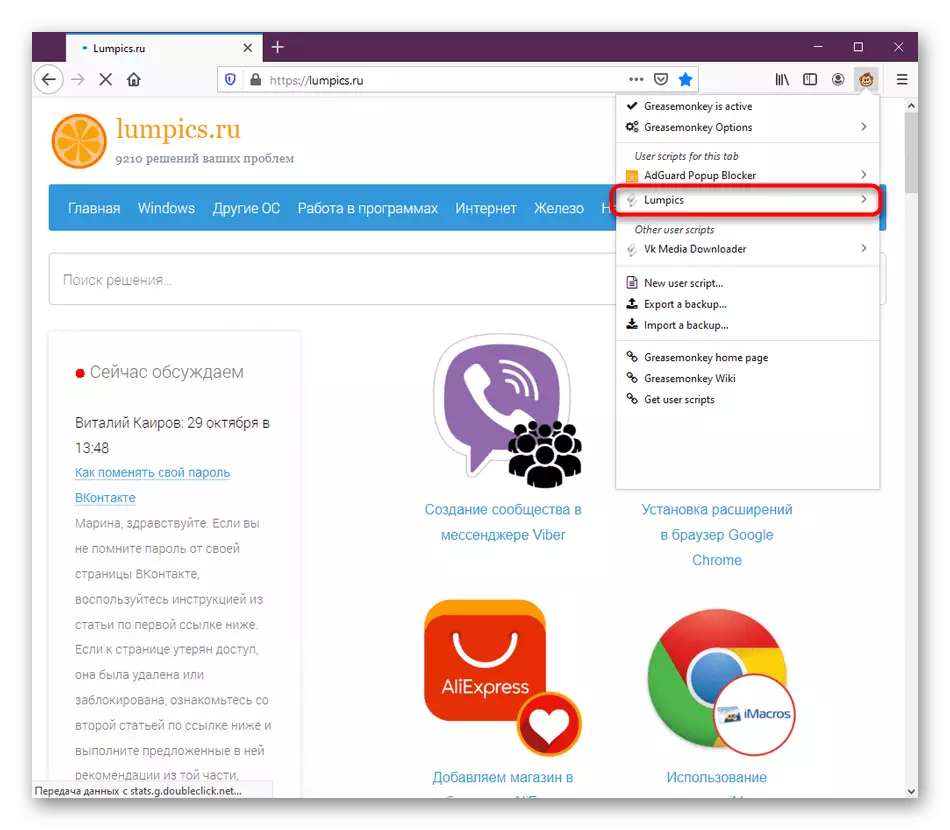
Eins og þú sérð er GreaseMonkey mjög þægilegt og gagnlegt eftirnafn sem gerir þér kleift að innleiða alls konar notendahandrit í Mozilla Firefox. Það er þökk sé þessu sem nú áhugamenn búa til mikið af gagnlegum lausnum sem einfalda samskipti við vafrann.
